Optionen zum Eingeben einer erweiterten Lizenz verwenden
Im Bereich Eingabe der erweiterten Lizenz (Advanced License Entry) des Bildschirms Lizenzidentifizierung (License Identification) können Sie wie folgt den Standard-Lizenzanschluss bearbeiten und den Triaden-Lizenzserver einrichten:
1. Klicken Sie auf die Schaltfläche

neben der Option
Eingabe der erweiterten Lizenz (Advanced License Entry), um den Bereich zu erweitern.
2. Geben Sie die Bestellnummer oder den Produktcode in das entsprechende Textfeld ein.
3. Klicken Sie auf Host-ID einrichten (Host ID Setup), um das Dialogfenster Host-ID einrichten (Host ID Setup) zu öffnen.
Die Bestellnummer oder der Produktcode aus dem vorherigen Schritt wird im Dialogfenster angezeigt. Die Spalten Maschinen-ID (Machine ID), Anschluss (Port) und Host (Host) für den lokalen Computer werden angezeigt.
a. Um den Standardport für eine einzelne Lizenz zu ändern, bearbeiten Sie die Nummer im Textfeld Port (Port), und klicken Sie auf Lizenzierung installieren (Install Licensing). Springen Sie anschließend zum letzten Schritt in diesem Abschnitt.
b. Bei einer Triadenserver-Installation führen Sie folgende Schritte durch:
a. Klicken Sie neben
Triadenserver (Triad Server) auf

, um den Bereich zu erweitern.
b. Geben Sie die Host-ID, die Portnummer und den Hostnamen für die beiden anderen Server ein.
c. Klicken Sie auf Lizenzierung installieren (Install Licensing). Falls Ihr Benutzerzugriff noch nicht validiert wurde, wird möglicherweise ein Authentifizierungsdialogfenster für die Verbindung zu PTC.com geöffnet. In diesem Fall geben Sie Ihre Anmeldeinformationen an, und klicken Sie auf Anmelden (Log In).
Der Lizenzserver wird installiert und im Bereich Übersicht über Lizenzen (License Summary) des Bildschirms Lizenzidentifizierung (License Identification) angezeigt.
4. Um die Lizenzeinrichtung abzuschließen, klicken Sie auf eine der folgenden Schaltflächen, je nachdem, welche Optionen Sie im Willkommensbildschirm ausgewählt haben:
◦ Klicken Sie auf Beenden (Finish), um den Assistenten für schließen, wenn Sie Lizenz einrichten (Setup license) ausgewählt haben.
◦ Klicken Sie auf Weiter (Next), wenn Sie Neue Software installieren (Install new software) ausgewählt haben, um mit der Installation fortzufahren.
 neben der Option Eingabe der erweiterten Lizenz (Advanced License Entry), um den Bereich zu erweitern.
neben der Option Eingabe der erweiterten Lizenz (Advanced License Entry), um den Bereich zu erweitern. neben der Option Eingabe der erweiterten Lizenz (Advanced License Entry), um den Bereich zu erweitern.
neben der Option Eingabe der erweiterten Lizenz (Advanced License Entry), um den Bereich zu erweitern. neben der Option Eingabe der erweiterten Lizenz (Advanced License Entry), um den Bereich zu erweitern.
neben der Option Eingabe der erweiterten Lizenz (Advanced License Entry), um den Bereich zu erweitern.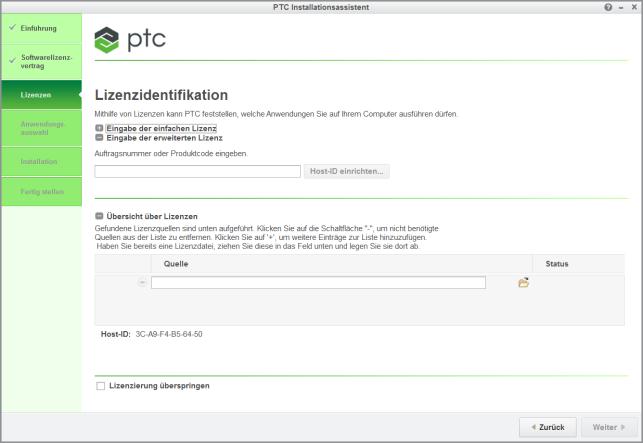

 , um den Bereich zu erweitern.
, um den Bereich zu erweitern.